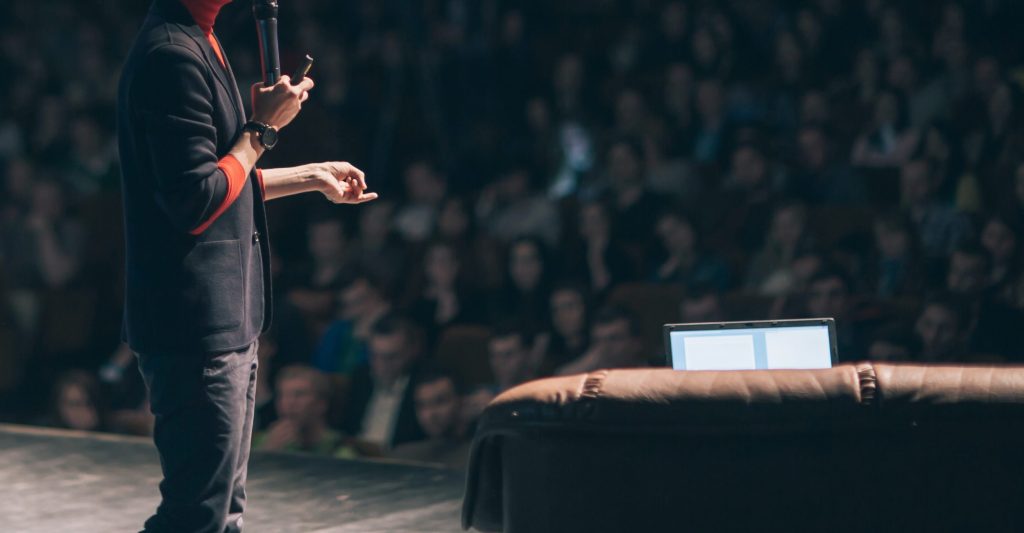AWS Copilotとは?クラウドネイティブアプリケーションのためのツール

目次
- 1 AWS Copilotとは?クラウドネイティブアプリケーションのためのツール
- 2 Copilot CLIとは?効率的なデプロイメントのためのコマンドラインツール
- 3 AWS Copilotの料金体系とコスト管理方法について
- 4 AWS Copilot CLIの基本的な使用方法とその利点
- 5 AWS Copilotで任意のリソースを管理する方法
- 6 AWS Copilotのインストール方法と初期設定の手順
- 7 AWS CopilotとGitHubの連携によるCI/CDパイプラインの構築
- 8 AWS CopilotとDocker Composeを使用したコンテナ管理の方法
- 9 AWS CopilotでのCloudFormationスタックの作成と管理
- 10 AWS Copilotの使い方とベストプラクティス
AWS Copilotとは?クラウドネイティブアプリケーションのためのツール
AWS Copilotは、クラウドネイティブアプリケーションのデプロイメント、管理、スケーリングを簡素化するために設計されたツールです。
AWS Copilotは、AWSのサービス群(特にECS、Fargate、およびCodePipelineなど)と密接に統合されており、開発者が複雑なインフラストラクチャ設定を手動で行う必要をなくします。
これにより、開発者はアプリケーションのコーディングと改善に集中することができます。
AWS Copilotの概要と基本機能
AWS Copilotは、クラウドネイティブアプリケーションのライフサイクル全体をサポートする機能を提供します。
これには、アプリケーションの初期設定、デプロイメント、モニタリング、およびスケーリングが含まれます。
Copilotは、ベストプラクティスに従ってインフラストラクチャを自動的に構成し、ユーザーが迅速に高品質のデプロイメントを実現できるよう支援します。
AWS Copilotを使用する利点とユースケース
AWS Copilotを使用する主な利点は、デプロイメントプロセスの簡素化、時間の節約、エラーの減少です。
例えば、マイクロサービスアーキテクチャを採用している企業は、各サービスのデプロイメントを個別に管理する必要がなくなり、一元管理が可能になります。
また、迅速なスケーリングが必要なスタートアップ企業にも最適です。
AWS Copilotのアーキテクチャと内部構造
AWS Copilotのアーキテクチャは、CLI(コマンドラインインターフェース)を中心に構築されています。
ユーザーは、簡単なコマンドを実行することで、複雑なクラウドリソースを管理できます。
内部的には、ECSやFargateを使用してコンテナを管理し、CloudFormationを通じてインフラストラクチャをコードとして扱います。
AWS Copilotと他のAWSツールとの統合
AWS Copilotは、他のAWSツールとシームレスに統合されており、特にCodePipelineやCodeBuildとの連携が強力です。
これにより、継続的インテグレーション/継続的デプロイメント(CI/CD)パイプラインを簡単に構築できます。
さらに、CloudWatchを使用してアプリケーションのモニタリングも簡単に行えます。
実際の導入事例とその成果
AWS Copilotの導入事例として、ある企業はCopilotを使用して短期間でマイクロサービスアーキテクチャを導入し、デプロイメント時間を50%短縮しました。
また、スケーリングの自動化により、トラフィックの急増にも迅速に対応できるようになりました。
このように、Copilotはさまざまな企業のニーズに応える柔軟性を持っています。
Copilot CLIとは?効率的なデプロイメントのためのコマンドラインツール
Copilot CLI(Command Line Interface)は、AWS Copilotの中心的なコンポーネントであり、ユーザーがコマンドラインから直接クラウドリソースを管理できるようにするツールです。
このCLIは、簡単なコマンドで複雑なデプロイメントプロセスを自動化し、効率的なアプリケーション管理を実現します。
Copilot CLIの基本的なコマンドとその機能
Copilot CLIは、アプリケーションの作成、デプロイメント、管理に関する基本的なコマンドを提供します。
たとえば、`copilot init`コマンドを使用して新しいアプリケーションを作成し、`copilot deploy`コマンドでアプリケーションをデプロイできます。
また、`copilot svc logs`コマンドを使って、デプロイされたサービスのログを確認することも可能です。
| コマンド | 説明 |
|---|---|
| copilot init | 新しいアプリケーションを初期化します。プロジェクトディレクトリと必要な設定ファイルを作成します。 |
| copilot app init | 新しいアプリケーションを作成します。アプリケーション名やデプロイするサービスの種類を指定します。 |
| copilot svc init | 新しいサービスを追加します。サービスの名前やタイプ(例:ウェブサービス、バックエンドサービス)を指定します。 |
| copilot env init | 新しい環境を作成します。環境名やAWSプロファイルを指定します。 |
| copilot deploy | アプリケーションをデプロイします。必要なリソースをプロビジョニングし、アプリケーションをAWSに展開します。 |
| copilot svc deploy | 特定のサービスをデプロイします。サービスの設定に基づいてリソースをプロビジョニングします。 |
| copilot svc status | デプロイされたサービスのステータスを表示します。サービスの状態やリソースの情報を確認できます。 |
| copilot svc logs | サービスのログを表示します。リアルタイムでログを確認し、トラブルシューティングに役立てます。 |
| copilot svc scale | サービスのインスタンス数を調整します。オートスケーリングの設定や手動でのスケーリングが可能です。 |
| copilot pipeline init | CI/CDパイプラインを初期化します。GitHubリポジトリとの連携を設定し、パイプラインの設定ファイルを生成します。 |
| copilot pipeline update | CI/CDパイプラインをデプロイします。パイプライン設定に基づいて、自動的にビルドとデプロイが行われます。 |
| copilot doctor | Copilotの設定や環境の問題を診断します。設定の問題を特定し、解決策を提供します。 |
| copilot –version | Copilot CLIのバージョンを表示します。現在インストールされているバージョンを確認できます。 |
Copilot CLIを使ったアプリケーションのデプロイメント手順
Copilot CLIを使用してアプリケーションをデプロイする手順は非常にシンプルです。
まず、CLIをインストールし、`copilot init`コマンドを実行してアプリケーションを初期化します。
その後、`copilot svc deploy`コマンドを実行してアプリケーションをデプロイします。
このプロセスにより、必要なインフラストラクチャが自動的に設定され、アプリケーションがクラウド上で稼働します。
Copilot CLIの設定ファイルとそのカスタマイズ方法
Copilot CLIでは、設定ファイル(manifestファイル)を使用してアプリケーションの構成を管理します。
このファイルは、デプロイするサービスの詳細な設定を含み、必要に応じてカスタマイズ可能です。
例えば、スケーリングポリシーや環境変数の設定などが含まれます。
これにより、アプリケーションの挙動を細かく制御できます。
Copilot CLIでのトラブルシューティングとデバッグ
Copilot CLIでトラブルシューティングを行う場合、`copilot svc logs`や`copilot svc status`コマンドが役立ちます。
これらのコマンドを使用して、サービスのステータスやログ情報を確認し、問題の原因を特定することができます。
また、公式ドキュメントやサポートフォーラムも利用することで、効率的に問題を解決できます。
Copilot CLIを使用した自動化とスクリプティング
Copilot CLIは、自動化とスクリプティングに非常に適しています。
スクリプト内でCLIコマンドを実行することで、デプロイメントプロセスを自動化し、手動操作を減らすことができます。
これにより、一貫性のあるデプロイメントを実現し、ヒューマンエラーを防ぐことができます。
多くの企業がCI/CDパイプラインの一部としてCopilot CLIを利用しています。
AWS Copilotの料金体系とコスト管理方法について
AWS Copilotの料金体系は、主に使用するリソースに基づいています。
これは、他のAWSサービスと同様に、利用した分だけ支払う従量課金制です。
具体的な料金は、使用するサービスの種類や使用量によって異なります。
AWS Copilotの料金体系の基本
AWS Copilot自体に料金はかかりませんが、Copilotを通じて使用する各AWSサービス(ECS、Fargate、S3など)の料金が発生します。
たとえば、Fargateを使用する場合、CPUとメモリの使用量に基づいて料金が計算されます。
また、データ転送やストレージの使用量にも料金が発生します。
料金計算の方法とコスト予測ツール
AWSでは、料金計算をサポートするためにコストエクスプローラーや料金計算ツールを提供しています。
これらのツールを使用することで、Copilotを使用した場合の料金を事前に予測し、予算を管理することができます。
これにより、コストの見積もりが容易になり、計画的な支出が可能です。
コスト管理のベストプラクティスと節約方法
コスト管理のためのベストプラクティスとして、使用状況を定期的にモニタリングし、不必要なリソースを削減することが重要です。
例えば、使用していないリソースを停止し、スケーリングポリシーを最適化することでコストを削減できます。
また、リザーブドインスタンスを活用することで、長期的なコスト削減が可能です。
料金に関するFAQとトラブルシューティング
料金に関するよくある質問として、「突然料金が増加した理由は?」や「どのリソースが最もコストをかけているのか?」などがあります。
これらの質問に対する答えを知るためには、コストエクスプローラーを使用して詳細な使用状況を確認し、特定のリソースの使用状況を分析することが必要です。
実際のコスト削減事例とその効果
ある企業は、Copilotを使用してリソースの自動スケーリングを導入し、ピーク時のコストを大幅に削減しました。
また、リザーブドインスタンスの活用により、年間コストを20%以上削減することに成功しました。
これらの事例は、効果的なコスト管理の重要性を示しています。
このように、AWS Copilotを使用することで、効率的にクラウドリソースを管理しながらコストを最適化することができます。
AWS Copilot CLIの基本的な使用方法とその利点
AWS Copilot CLIは、アプリケーションのデプロイメントを簡素化するために設計されたコマンドラインツールです。
開発者は、このツールを使って迅速にアプリケーションをクラウド環境に展開し、管理することができます。
CLIを使用することで、GUIを介さずに直接コマンドを入力することで作業を進められるため、スクリプトを使った自動化も容易です。
Copilot CLIは、特にECSやFargateといったAWSのコンテナサービスを利用する場合に強力なツールとなります。
Copilot CLIのインストールと初期設定方法
Copilot CLIのインストールは非常に簡単です。
まず、公式ドキュメントに従ってインストールコマンドを実行します。
たとえば、MacOSやLinuxでは、`curl`コマンドを使ってバイナリをダウンロードし、実行権限を設定するだけで完了します。
インストール後、`copilot init`コマンドを実行して初期設定を行います。
このコマンドにより、プロジェクトのディレクトリ構造が自動的に作成され、必要な設定ファイルが生成されます。
基本コマンドとその使い方
Copilot CLIの基本コマンドには、アプリケーションの作成、サービスのデプロイ、環境の管理などがあります。
たとえば、`copilot app init`コマンドで新しいアプリケーションを作成し、`copilot svc init`コマンドでサービスを追加します。
デプロイメントは、`copilot deploy`コマンドを使って簡単に行えます。
また、`copilot env init`コマンドで新しい環境を作成し、複数の環境での運用もサポートしています。
アプリケーションのデプロイと管理
Copilot CLIを使ってアプリケーションをデプロイするプロセスは非常にスムーズです。
まず、`copilot svc init`コマンドを実行してサービスを作成し、必要な設定を行います。
次に、`copilot svc deploy`コマンドを実行することで、AWS上にサービスがデプロイされます。
このとき、Copilotは自動的に最適なリソースをプロビジョニングし、インフラストラクチャを構成します。
また、`copilot svc status`コマンドを使用してサービスのステータスを確認し、ログをモニタリングすることもできます。
複数環境での運用方法
Copilot CLIは、複数の環境(例:開発、ステージング、本番)をサポートしています。
これにより、異なる設定やリソースを使用してアプリケーションをテストし、デプロイすることが可能です。
`copilot env init`コマンドで新しい環境を作成し、`copilot env deploy`コマンドで特定の環境にデプロイできます。
環境ごとに異なる設定ファイルを使用することで、環境間の一貫性を保ちつつ、柔軟に運用を行えます。
Copilot CLIの更新とメンテナンス
Copilot CLIは定期的に更新され、新機能の追加やバグ修正が行われます。
CLIのバージョンを確認するには、`copilot –version`コマンドを実行します。
新しいバージョンが利用可能な場合は、公式ドキュメントに従ってアップデートを行います。
これにより、最新の機能を利用できるとともに、セキュリティリスクを最小限に抑えることができます。
また、定期的に設定ファイルを見直し、必要に応じて更新することで、アプリケーションのパフォーマンスを最適化できます。
AWS Copilotで任意のリソースを管理する方法
AWS Copilotは、デフォルトで提供されるリソース以外にも、ユーザーが必要とする任意のリソースを管理することができます。
これにより、アプリケーションの特定のニーズに応じたカスタマイズが可能となります。
例えば、特定のデータベースやキャッシュサービス、ストレージソリューションなどを追加で管理することができます。
Copilotの柔軟性を活かし、さまざまなリソースを統合して、より効率的な運用を実現します。
任意のリソースとは何か
任意のリソースとは、アプリケーションの動作に必要な追加のクラウドリソースを指します。
これには、RDS(リレーショナルデータベースサービス)、DynamoDB(NoSQLデータベース)、ElastiCache(キャッシュサービス)などが含まれます。
これらのリソースは、アプリケーションのパフォーマンス向上やデータ管理の効率化を図るために使用されます。
任意のリソースの作成と管理方法
AWS Copilotを使用して任意のリソースを作成するには、まず設定ファイルに必要なリソースを定義します。
次に、`copilot svc deploy`コマンドを実行してリソースをデプロイします。
この際、CopilotはCloudFormationテンプレートを使用してリソースをプロビジョニングします。
また、`copilot svc update`コマンドを使用して、既存のリソースの設定を変更することも可能です。
これにより、アプリケーションのニーズに応じてリソースを柔軟に管理できます。
リソースのカスタマイズと設定
任意のリソースをカスタマイズするためには、設定ファイルに詳細なパラメータを記載します。
例えば、RDSインスタンスの場合、インスタンスタイプ、ストレージ容量、バックアップ設定などを指定できます。
また、DynamoDBテーブルの場合、読み書きのキャパシティーユニットやパーティションキーなどの設定が可能です。
これにより、リソースの性能やコストを最適化することができます。
リソースのモニタリングとログ管理
任意のリソースを効果的に運用するためには、定期的なモニタリングとログ管理が重要です。
AWS Copilotは、CloudWatchと連携してリソースのパフォーマンスを監視し、必要なメトリクスを収集します。
これにより、リソースの使用状況やパフォーマンスのボトルネックを特定し、適切な対策を講じることができます。
また、ログを分析することで、アプリケーションの動作状況を詳細に把握できます。
リソースのスケーリングとパフォーマンスチューニング
アプリケーションのトラフィックが増加した場合、リソースのスケーリングが必要です。
AWS Copilotは、Auto Scalingを利用してリソースのスケーリングを自動化します。
これにより、需要に応じてリソースを増減させることができ、コスト効率の高い運用が可能です。
また、リソースのパフォーマンスチューニングも重要です。
例えば、データベースのインデックスを最適化したり、キャッシュポリシーを調整することで、アプリケーションの応答時間を改善できます。
AWS Copilotのインストール方法と初期設定の手順
AWS Copilotのインストールは迅速かつ簡単に行うことができます。
Copilotをインストールすることで、AWS上でのアプリケーションデプロイメントが一層容易になります。
初期設定もシンプルで、数分以内にプロジェクトのセットアップが完了します。
以下では、インストール手順から初期設定、そして最初のアプリケーションデプロイまでの流れを詳しく説明します。
インストール前の準備と要件
Copilotのインストール前には、いくつかの前提条件を確認する必要があります。
まず、AWSアカウントが必要です。
また、AWS CLIがインストールされており、適切に設定されていることも重要です。
さらに、Dockerがインストールされている必要があります。
これらの準備が整っていないと、Copilotのインストールおよび初期設定がスムーズに進まない可能性があります。
Copilot CLIのインストール手順
以下の手順に従って、AWS Copilot CLIをインストールします。
MacOSおよびLinuxの場合
- ターミナルを開きます。
- 以下のコマンドを実行して、Copilot CLIをダウンロードし、実行権限を設定します。
curl -Lo copilot https://github.com/aws/copilot-cli/releases/latest/download/copilot-linux chmod +x copilot sudo mv copilot /usr/local/bin/copilot
- インストールが成功したかどうかを確認するために、以下のコマンドを実行してバージョンを確認します。
copilot --version
Windowsの場合
- PowerShellを管理者権限で開きます。
- 以下のコマンドを実行して、Copilot CLIをダウンロードし、実行権限を設定します。
Invoke-WebRequest -OutFile 'copilot.exe' -Uri 'https://github.com/aws/copilot-cli/releases/latest/download/copilot-windows.exe' -UseBasicParsing
- インストールが成功したかどうかを確認するために、以下のコマンドを実行してバージョンを確認します。
.\copilot.exe --version
インストールの確認
インストールが完了すると、copilot –versionコマンドを使用して、Copilot CLIのバージョンを確認できます。
これにより、Copilot CLIが正しくインストールされたことが確認できます。
初期設定と最初のアプリケーションデプロイ
Copilotのインストールが完了したら、次は初期設定を行います。
以下の手順に従って設定を進めてください。
- ターミナルまたはPowerShellを開きます。
- copilot initコマンドを実行して初期設定を開始します。
- プロンプトに従い、アプリケーション名やデプロイするサービスの種類を入力します。
- 設定が完了すると、Copilotは必要なリソースを自動的にプロビジョニングし、初期デプロイを実行します。
copilot init
このコマンドにより、プロジェクトのディレクトリ構造が自動的に作成され、必要な設定ファイルが生成されます。
初期設定が完了すると、`copilot deploy`コマンドを実行してアプリケーションをデプロイします。
初期デプロイの確認
デプロイが成功したかどうかを確認するために、以下のコマンドを実行してサービスのステータスを確認します。
copilot svc status
これにより、デプロイされたサービスの詳細な情報が表示されます。
問題が発生した場合は、ログを確認し、必要な調整を行ってください。
初期設定と最初のアプリケーションデプロイ
Copilotのインストールが完了したら、`copilot init`コマンドを実行して初期設定を行います。
このコマンドにより、アプリケーション名やデプロイするサービスの種類、環境の設定などを入力するプロンプトが表示されます。
これらの設定が完了すると、Copilotは自動的に必要なリソースをプロビジョニングし、最初のデプロイメントを実行します。
これにより、数分以内にアプリケーションがAWS上で稼働するようになります。
環境設定とベストプラクティス
初期設定後、`copilot env init`コマンドを使用して追加の環境を設定することができます。
例えば、開発環境、ステージング環境、本番環境を個別に設定することが可能です。
各環境は独立しており、異なる設定やリソースを使用することができます。
ベストプラクティスとして、環境ごとに適切なアクセス権限を設定し、セキュリティを確保することが推奨されます。
インストールに関するFAQとトラブルシューティング
Copilotのインストール中に発生する一般的な問題として、依存関係の不足や設定ミスが挙げられます。
例えば、Dockerが適切にインストールされていない場合、エラーが発生することがあります。
このような問題が発生した場合、公式ドキュメントのFAQセクションやコミュニティフォーラムを参照することで解決策を見つけることができます。
また、`copilot doctor`コマンドを使用して、設定の問題を自動的に診断することも可能です。
AWS CopilotとGitHubの連携によるCI/CDパイプラインの構築
AWS Copilotは、GitHubとの連携を通じて、強力なCI/CD(継続的インテグレーションおよび継続的デプロイメント)パイプラインを構築するためのツールを提供します。
この連携により、コードの変更が自動的にデプロイされ、迅速なフィードバックサイクルが実現します。
以下では、GitHubとの連携方法からCI/CDパイプラインの設定手順、自動デプロイメントの実装方法までを詳しく解説します。
GitHubとAWS Copilotの連携方法
AWS CopilotとGitHubの連携は非常にシンプルです。
まず、GitHubリポジトリを準備し、Copilotプロジェクトを設定します。
次に、`copilot pipeline init`コマンドを実行して、パイプラインを初期化します。
このコマンドにより、GitHubリポジトリへのアクセス権を設定し、必要な設定ファイルが生成されます。
最後に、`copilot pipeline update`コマンドを実行してパイプラインをデプロイします。
CI/CDパイプラインの設定手順
Copilotを使用してCI/CDパイプラインを設定する手順は次の通りです。
まず、`copilot pipeline init`コマンドを実行し、プロジェクト名、GitHubリポジトリ、ブランチなどの情報を入力します。
次に、`copilot pipeline deploy`コマンドを実行して、パイプラインをデプロイします。
この際、CopilotはCodePipelineとCodeBuildを自動的に設定し、GitHubリポジトリと連携します。
これにより、コードのプッシュごとに自動的にビルドとデプロイが行われるようになります。
自動デプロイメントの実装方法
自動デプロイメントを実装するためには、GitHubリポジトリにプッシュされたコードが自動的にAWSにデプロイされるように設定します。
Copilotは、CodePipelineを使用してこのプロセスを管理します。
`copilot pipeline update`コマンドを実行すると、パイプラインが設定され、コードの変更が検出されるたびに自動的にデプロイメントがトリガーされます。
これにより、手動でのデプロイメント作業を削減し、迅速なリリースサイクルを実現できます。
パイプラインのモニタリングとトラブルシューティング
CI/CDパイプラインのモニタリングは、安定したデプロイメントプロセスを維持するために重要です。
Copilotは、CodePipelineとCloudWatchを通じて詳細なモニタリング情報を提供します。
これにより、ビルドやデプロイのステータスをリアルタイムで確認でき、問題が発生した場合には迅速に対応できます。
また、トラブルシューティングに役立つログ情報も提供されるため、問題の原因を迅速に特定できます。
セキュリティとアクセス管理のベストプラクティス
CI/CDパイプラインのセキュリティを確保するためには、適切なアクセス管理が重要です。
GitHubリポジトリへのアクセス権限を最小限に抑え、必要なユーザーやサービスにのみ権限を付与します。
また、AWS IAMポリシーを使用して、CodePipelineやCodeBuildのアクセス権を厳密に制御します。
これにより、不正アクセスやデータ漏洩のリスクを最小限に抑えることができます。
AWS CopilotとGitHubの連携によるCI/CDパイプラインの構築は、効率的なデプロイメントプロセスを実現するための強力な手段です。
これにより、迅速かつ信頼性の高いアプリケーションリリースが可能となります。
AWS CopilotとDocker Composeを使用したコンテナ管理の方法
AWS Copilotは、Docker Composeと連携してコンテナ化されたアプリケーションのデプロイと管理を簡素化します。
これにより、開発者はローカル環境で使用しているDocker Compose設定をそのままAWSにデプロイできます。
以下では、Docker Composeの基本からCopilotとの連携、コンテナのビルドとデプロイメント手順、スケーリングと管理方法、モニタリングとログ管理、ベストプラクティスについて詳しく説明します。
Docker Composeの基本とAWS Copilotの連携
Docker Composeは、複数のコンテナを定義し、実行するためのツールです。
`docker-compose.yml`ファイルを使用して、各コンテナの設定を記述します。
AWS Copilotは、この`docker-compose.yml`ファイルを利用して、AWS上でコンテナをデプロイします。
`copilot init`コマンドを実行する際に、既存のDocker Composeファイルを指定することで、自動的に設定をインポートし、AWS環境に適応します。
コンテナのビルドとデプロイメント手順
AWS Copilotを使用してコンテナをビルドし、デプロイする手順は以下の通りです。
まず、`docker-compose.yml`ファイルをプロジェクトディレクトリに配置します。
次に、`copilot init`コマンドを実行し、プロジェクトの初期設定を行います。
この際、CopilotはDocker Composeファイルを読み取り、必要なリソースをプロビジョニングします。
その後、`copilot svc deploy`コマンドを実行してコンテナをビルドし、AWS上にデプロイします。
コンテナのスケーリングと管理
AWS Copilotは、コンテナのスケーリングを自動化する機能を提供します。
`copilot svc scale`コマンドを使用することで、必要に応じてコンテナのインスタンス数を増減させることができます。
また、オートスケーリングポリシーを設定することで、トラフィックの増加に応じて自動的にコンテナをスケーリングすることも可能です。
これにより、常に最適なリソース配分を維持し、コスト効率の高い運用が実現できます。
モニタリングとログ管理の方法
コンテナのパフォーマンスをモニタリングし、ログを管理するために、AWS CopilotはCloudWatchと連携しています。
`copilot svc logs`コマンドを使用して、リアルタイムでコンテナのログを確認できます。
さらに、CloudWatchメトリクスを使用して、CPU使用率やメモリ使用量などの重要なパフォーマンス指標を監視することができます。
これにより、アプリケーションの健全性を常に把握し、必要な調整を行うことが可能です。
ベストプラクティスとトラブルシューティング
AWS CopilotとDocker Composeを使用する際のベストプラクティスとして、設定ファイルのバージョン管理や、セキュリティの確保が重要です。
例えば、`docker-compose.yml`ファイルをGitリポジトリで管理し、変更履歴を追跡することで、一貫性のあるデプロイメントを実現できます。
また、トラブルシューティングにおいては、ログファイルの分析や、CloudWatchアラームの設定が役立ちます。
これにより、問題の早期検出と迅速な対応が可能です。
AWS CopilotでのCloudFormationスタックの作成と管理
AWS Copilotは、CloudFormationと連携してインフラストラクチャの管理を簡素化します。
CloudFormationを使用することで、インフラストラクチャをコードとして定義し、バージョン管理や再利用が可能になります。
以下では、CloudFormationの基本からAWS Copilotとの統合、スタックの作成手順と管理方法、テンプレートのカスタマイズと再利用、スタックの更新とトラブルシューティング、実際の導入事例とベストプラクティスについて詳しく解説します。
CloudFormationの基本とAWS Copilotの統合
CloudFormationは、AWSリソースをテンプレートファイル(JSONまたはYAML形式)として定義し、自動的にプロビジョニングするサービスです。
AWS Copilotは、このCloudFormationテンプレートを使用して、必要なリソースを設定し、管理します。
`copilot init`コマンドを実行すると、Copilotは自動的にCloudFormationスタックを作成し、プロジェクトのインフラストラクチャを管理します。
スタックの作成手順と管理方法
AWS Copilotを使用してCloudFormationスタックを作成する手順は以下の通りです。
まず、`copilot init`コマンドを実行してプロジェクトを初期化します。
この際、Copilotは必要なリソースを定義したCloudFormationテンプレートを自動生成します。
次に、`copilot svc deploy`コマンドを実行して、スタックをデプロイします。
これにより、定義されたリソースがAWS上にプロビジョニングされ、アプリケーションがデプロイされます。
スタックの管理は、AWS Management Consoleや`copilot svc status`コマンドを使用して行います。
テンプレートのカスタマイズと再利用
CloudFormationテンプレートは、必要に応じてカスタマイズすることができます。
テンプレートファイルに追加のリソースや設定を記述することで、プロジェクト固有の要件に対応できます。
また、一度作成したテンプレートは再利用が可能で、他のプロジェクトや環境で同じテンプレートを使用することで、一貫性のあるインフラストラクチャを実現できます。
テンプレートのカスタマイズには、公式ドキュメントを参照しながら詳細な設定を行うことが推奨されます。
スタックの更新とトラブルシューティング
CloudFormationスタックの更新は、`copilot svc deploy`コマンドを使用して行います。
テンプレートファイルを変更し、再デプロイすることで、スタックが自動的に更新されます。
トラブルシューティングには、CloudFormationのイベントログやエラーメッセージが役立ちます。
例えば、リソースの作成や更新に失敗した場合、具体的なエラー内容がログに記録されます。
これにより、問題の原因を迅速に特定し、適切な対策を講じることができます。
実際の導入事例とベストプラクティス
ある企業は、AWS CopilotとCloudFormationを使用して複雑なマイクロサービスアーキテクチャを構築し、インフラストラクチャの管理を大幅に簡素化しました。
CloudFormationテンプレートを活用することで、環境間の設定の一貫性を保ちつつ、迅速なデプロイメントが可能になりました。
ベストプラクティスとして、テンプレートのバージョン管理や、環境ごとに異なるテンプレートを使用することが推奨されます。
これにより、異なる環境での設定ミスを防ぎ、効率的な運用が実現できます。
AWS Copilotの使い方とベストプラクティス
AWS Copilotは、クラウドネイティブアプリケーションのデプロイメントと管理を簡素化するための強力なツールです。
使い方を理解し、ベストプラクティスに従うことで、効率的で安全な運用が可能になります。
以下では、初めてのユーザー向けのガイドから効果的なプロジェクト管理方法、セキュリティとコンプライアンスの考慮点、パフォーマンス最適化のためのヒント、よくある問題とその解決方法について詳しく解説します。
初めてのユーザー向けのガイド
AWS Copilotの使用を開始するためには、まず公式ドキュメントを参照し、基本的なコマンドと機能を理解することが重要です。
`copilot init`コマンドを実行してプロジェクトを初期化し、`copilot svc deploy`コマンドでアプリケーションをデプロイするまでの一連の手順を実行します。
初めてのユーザーは、シンプルなアプリケーションから始めて、徐々に複雑な設定やカスタマイズに挑戦することをお勧めします。
効果的なプロジェクト管理方法
効果的なプロジェクト管理には、適切なバージョン管理とドキュメンテーションが不可欠です。
Gitなどのバージョン管理システムを使用して、設定ファイルやスクリプトの変更履歴を管理します。
また、プロジェクトのドキュメントを整備し、新しいメンバーが迅速にプロジェクトに参加できるようにします。
さらに、定期的なコードレビューとデプロイメントのテストを実施し、品質を維持します。
セキュリティとコンプライアンスの考慮点
AWS Copilotを使用する際には、セキュリティとコンプライアンスを常に念頭に置くことが重要です。
IAMポリシーを適切に設定し、最小限のアクセス権限を付与します。
また、AWSのベストプラクティスに従い、リソースのセキュリティ設定を強化します。
例えば、データの暗号化や、セキュアな通信を確保するためのSSL/TLSの使用が推奨されます。
さらに、コンプライアンス要件を満たすための監査ログの管理も重要です。
パフォーマンス最適化のためのヒント
アプリケーションのパフォーマンスを最適化するためには、リソースの効率的な使用と適切な設定が必要です。
オートスケーリングを設定し、トラフィックの増減に応じてリソースを動的に調整します。
また、キャッシュの使用やデータベースの最適化、コードの効率化などもパフォーマンス向上に寄与します。
定期的にパフォーマンステストを実施し、ボトルネックを特定して改善することが重要です。
よくある問題とその解決方法
AWS Copilotの使用中に発生する一般的な問題として、デプロイメントエラーや設定ミスが挙げられます。
これらの問題を解決するためには、`copilot svc logs`コマンドを使用して詳細なログ情報を確認し、問題の原因を特定します。
また、公式ドキュメントやコミュニティフォーラムを活用して、他のユーザーの経験や解決策を参考にすることも有効です。
定期的なバックアップとリカバリプランを準備しておくことも、問題発生時の迅速な対応に役立ちます。
以上のガイドラインとベストプラクティスに従うことで、AWS Copilotを最大限に活用し、効率的かつ安全なクラウドネイティブアプリケーションのデプロイメントと管理が実現できます。